Rendre votre plateforme plus rapide
Puissance de votre ordinateur
Pour tirer pleinement profit de ProRealTime, il est recommandé de posséder :
- Un processeur relativement puissant et/ou récent
- Un système d'exploitation 64 bits de la dernière génération (ex : dernière version de Windows ou macOS)
- 8 Go de mémoire vive pour la version Complète et 16 Go pour la version Premium
- Une connexion Internet filaire avec un débit d'au moins 5 Mbps
Rapidité des données temps réel
ProRealTime dispose d'une connexion directe aux bourses. Les données sont envoyées en mode Push, afin que chaque transaction à la bourse soit instantanément visible sur vos graphiques - En savoir plus
Pour vous assurer que vous utilisez le meilleur flux proposé par ProRealTime :
-
Depuis la fenêtre principale de ProRealTime, cliquez sur l’icône flux :

-
Assurez vous que le "Flux ProRealTime" est sélectionné :
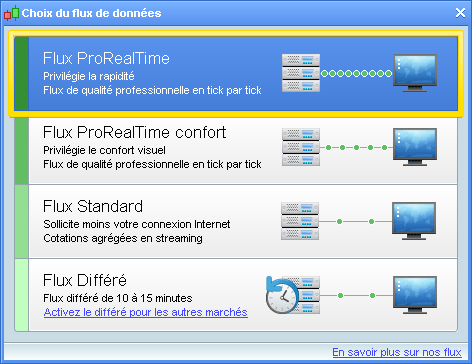
Vitesse de chargement des graphiques
Si vos graphiques mettent du temps à charger, particulièrement lorsque vous démarrez ProRealTime ou lorsque vous changez l'unité de temps d'un graphique, vérifiez les points ci-dessous.
-
Quantité de données historique affichées sur chacun de vos graphiques
Lorsque vous n'avez pas besoin de consulter tout l'historique d'un graphique, il est recommandé de revenir dans une vue affichant moins de données. Par exemple, 5 graphiques affichant la totalité de l'historique disponible consommeront plus de ressources que 20 graphiques affichant seulement 100 unités d'historique.
-
Nombre d'indicateurs personnels ProBuilder affichés
Les indicateurs personnels ProBuilder peuvent consommer beaucoup de ressources, particulièrement si leur code est complexe. Nous vous conseillons de ne pas afficher trop d'indicateurs personnels ProBuilder en simultané et d'optimiser leur code (consultez le manuel de programmation pour en savoir plus sur l'optimisation).
-
Vitesse de votre connexion Internet
Elle détermine la vitesse à laquelle les données historiques sont téléchargées dans votre plateforme ProRealTime. Pour vérifier votre connexion Internet, vous pouvez effectuer un test de vitesse internet gratuit puis nous envoyer les résultats par email.
Rapidité de la plateforme
Si votre ordinateur est peu puissant, l'utilisation simultanée de fonctionnalités qui nécessitent beaucoup de ressources peut ralentir votre plateforme.
Dans ce cas, nous vous conseillons de limiter l'utilisation des éléments suivants pour améliorer les performances de votre plateforme ProRealTime :
-
Quantité d'objets tracés sur vos graphiques
Un trop grand nombre d'objets tracés sur vos graphiques peut ralentir la plateforme sur les ordinateurs peu puissants.
-
Quantité de fenêtres de type "liste"
Un trop grand nombre de fenêtres de type "liste" ouvertes en simultané (listes, palmarès, news, ProScreeners...) peut ralentir la plateforme sur les ordinateurs peu puissants.
-
Quantité de fenêtres "Tick par Tick"
Les fenêtres "Tick par tick" affichent la totalité des transactions depuis l'ouverture du marché, ce qui peut représenter une très grande quantité sur certains instruments. Nous recommandons de ne pas laisser ces fenêtres ouvertes sur les ordinateurs peu puissants.
-
Autres options :
- "Options" > "Options plateforme" > sous "Outils de dessin", décochez l'option "Encadrer périodes sur les unités de temps inférieures"
- "Options" > "Options plateforme" > sous "Popups contectuelles", décochez l'option "Afficher détails curseur sur graphes"
- "Options" > "Options de l'espace de travail" > sous "Rafraîchissement des listes", choisissez l'option "Pas de clignotement"
- "Options" > "Options de l'espace de travail" > "Couleurs & Effets > décochez les options "Effet 3D sur histogrammes et chandeliers" et "Anti-aliasing"
- "Options" > "Options plateforme" > "Alertes & Sons" > décochez l'option "Clignotement lors de l'affichage de nouvelles valeurs"
Si cela n'a pas résolu le problème que vous rencontrez :
- Depuis votre plateforme ProRealTime, affichez l'espace de travail que vous utilisez.
- Depuis le menu "Aide", cliquez sur "Support technique".
- Dans la zone de texte, décrivez le type de lenteur que vous constatez (ex : lenteur pour déplacer les fenêtres, lenteur de chargement des graphiques ...) et les manipulations que vous avez effectuées pour résoudre le problème.
- Assurez-vous que la case "Joindre la copie d'écran ..." est cochée.
- Cliquez sur "Envoyer un rapport".
Ceci nous enverra un rapport technique sur votre plateforme qui permettra à nos équipes d'effectuer un diagnostic.